როგორც ყველამ ვიცით, Office 365– ს გააჩნია Excel 365, რომელსაც თან ახლავს. Microsoft– მა დაამატა სხვადასხვა ახალი ფუნქციები Excel 365– ს. ერთ -ერთი ასეთი თვისებაა დინამიური მასივის ფორმულები. ჩვეულებრივ, ფორმულა უჯრედს უბრუნებს მხოლოდ ერთ მნიშვნელობას. მაგრამ ახლა, ამ ახალი ფუნქციის გათვალისწინებით, მრავალი მნიშვნელობის დაბრუნება შესაძლებელია.
მაგალითად, Excel 2019 და ადრინდელ ვერსიებში ვთქვათ, თქვენ იყენებთ ფორმულას = D2: D5 უჯრედზე, შედეგი შემოიფარგლება პირველი უჯრედით.
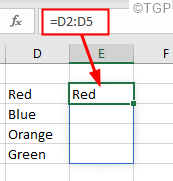
როდესაც ჩვენ უნდა გამოვიყენოთ ფორმულა ყველა შესაბამის უჯრედზე, ჩვენ გამოვიყენეთ მასივის აღნიშვნა (Ctrl+Shift+Enter). თუმცა, Excel 365 -ში ეს ასე არ არის. როდესაც იყენებთ ერთსა და იმავე ფორმულას, მნიშვნელობები ავტომატურად გადადის ყველა შესაბამის უჯრედზე. იხილეთ ქვემოთ მოცემული სურათი, უფრო დეტალურად.
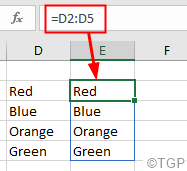
უჯრედების იმ უბანს, რომელშიც შედეგი დაღვრილია, ეწოდება დაღვრის დიაპაზონი. იხილეთ ქვემოთ მოცემული სურათი
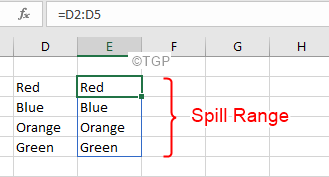
ᲨᲔᲜᲘᲨᲕᲜᲐ:
- ის დაღვრა ავტომატურად ჩართულია დინამიური მასივებით (ამჟამად ეს ფუნქცია მხარდაჭერილია მხოლოდ Excel 365 -ში) და ფუნქციის გამორთვა შეუძლებელია.
- დაღვრის ფუნქცია ჩართულია ყველა ფორმულაზე ფუნქციით ან მის გარეშე.
დაღვრის შეცდომები ჩანს, როდესაც ფორმულა მიზნად ისახავს მრავალი მნიშვნელობის დაბრუნებას, თუმცა, შედეგების უჯრედებზე დადება შეუძლებელია. შეცდომა ასე გამოიყურება:
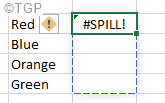
შესაძლო მიზეზები, რომ შეხვდეთ #SPILL შეცდომას არის:
- დაღვრის დიაპაზონი შეიცავს გარკვეულ მნიშვნელობას, რის გამოც შედეგების უჯრედებში შევსება შეუძლებელია
- დაღვრის დიაპაზონში გაერთიანებულია უჯრედები.
- როდესაც ძველი ფურცლები (შეიქმნა Excel 2016 ან უფრო ადრე) ფორმულებით, რომლებიც მხარს უჭერენ გადაკვეთილ გადაკვეთას Excel365- ში.
- როდესაც თქვენ იყენებთ დინამიური მასივის ფორმულას ექსელის მაგიდაზე.
თუ თქვენ ხედავთ #SPILL შეცდომას Excel– ში, არ ინერვიულოთ. ამ სტატიაში ჩვენ ვაჩვენებთ სხვადასხვა გზებს ამ საკითხის ძირეული მიზეზის დასადგენად და ასევე შევხედავთ გზებს #შევსების შეცდომის გამოსწორების მიზნით
Სარჩევი
დაადგინეთ რა იწვევს #Spill შეცდომას
როდესაც ხედავთ დაღვრის შეცდომას, ჯერ შეამოწმეთ რატომ ხედავთ შეცდომას, ამის გაკეთება,
ნაბიჯი 1: დააწკაპუნეთ უჯრედზე, რომელიც აჩვენებს #დაღვრა! შეცდომა
ნაბიჯი 2: დააწკაპუნეთ ძახილის ნიშანი როგორც ქვემოთაა ნაჩვენები
ნაბიჯი 3: პირველი ხაზი გვეუბნება რა იწვევს შეცდომას. მაგალითად, ამ შემთხვევაში, შეცდომა ჩანს, რადგან დაღვრის დიაპაზონი არ არის ცარიელი
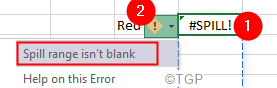
შესწორებები, რომლებიც უნდა დაიცვან, როდესაც დაღვრის დიაპაზონი არ არის ცარიელი
მიჰყევით ქვემოთ მოცემულ შესწორებებს, როდესაც დაინახავთ, რომ დაღვრის დიაპაზონი არ არის ცარიელი
დაფიქსირება 1: წაშალეთ მონაცემები, რომლებიც ბლოკავს დაღვრის დიაპაზონს
თუ უკვე არსებობს მონაცემები დაღვრის დიაპაზონის უჯრედებში, თქვენ დაინახავთ #SPILL შეცდომას ფორმულის გამოყენებისას.
როდესაც თქვენ აშკარად ხედავთ მონაცემებს, რომლებიც ბლოკავს დაღვრის დიაპაზონს
განვიხილოთ ქვემოთ მოყვანილი მაგალითი, როდესაც თქვენ იყენებთ ფორმულას = D2: D5 მონაცემებს, დაღვრის შეცდომა ისმის იქამდე Აქ ვარ დაღვრის დიაპაზონში.
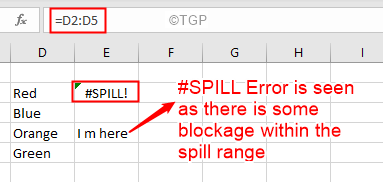
იმისათვის, რომ თავი დაეღწია #დაღვრის შეცდომას, უბრალოდ გადაიტანეთ მონაცემები ან წაშალეთ მონაცემები დაღვრის დიაპაზონიდან.
როდესაც მონაცემები, რომლებიც ბლოკავს დაღვრის დიაპაზონს, იმალება
ზოგიერთ შემთხვევაში, მონაცემები, რომლებიც ბლოკავს დაღვრის დიაპაზონს, იმალება და არც ისე აშკარაა, როგორც ეს ჩანს 1 შემთხვევაში. განვიხილოთ ქვემოთ მოყვანილი მაგალითი,
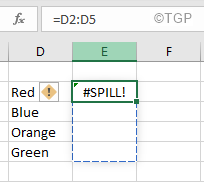
ასეთ შემთხვევებში, უჯრედის მოსაძებნად, რომელიც ბლოკავს დაღვრის დიაპაზონს, მიჰყევით ქვემოთ მოცემულ ნაბიჯებს:
ნაბიჯი 1: დააწკაპუნეთ უჯრედზე, რომელიც აჩვენებს #დაღვრა! შეცდომა
ნაბიჯი 2: დააწკაპუნეთ ძახილის ნიშანი როგორც ნაჩვენებია ქვემოთ, თქვენ ხედავთ, რომ შეცდომა არის იმის გამო, რომ დაღვრის დიაპაზონი არ არის ცარიელი.
ნაბიჯი 3: ჩამოსაშლელიდან, დააწკაპუნეთ აირჩიეთ უჯრედების დაბრკოლება
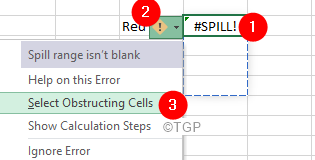
ნაბიჯი 4: უჯრედი, რომელიც ბლოკავს დაღვრის დიაპაზონს, მონიშნულია, როგორც ნაჩვენებია ქვემოთ
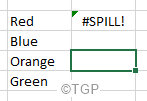
ახლა, როდესაც იცით, რომელი უჯრედი იბლოკება, შეამოწმეთ რა იწვევს საკითხს.
ნაბიჯი 5: უჯრედის ფრთხილად გამოკვლევისას თქვენ შეგიძლიათ ნახოთ უჯრედებში დამალული ზოგიერთი მონაცემი.
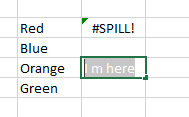
როგორც ზემოთ სურათზე ჩანს, არის გარკვეული მონაცემები. ვინაიდან შრიფტს აქვს თეთრი ფერი, ადვილი არ არის ბლოკირების ამოცნობა. შეცდომის თავიდან ასაცილებლად, წაშალეთ მონაცემები უჯრედიდან დაღვრის დიაპაზონში.
დაფიქსირება 2: ამოიღეთ პერსონალური ნომრის ფორმატირება;;; გამოიყენება უჯრედზე
ზოგჯერ, როდესაც პერსონალური ნომრის ფორმატირება ;; ; გამოიყენება უჯრედზე, არის შანსი დაინახოს დაღვრის შეცდომა. ასეთ შემთხვევებში,
ნაბიჯი 1: დააწკაპუნეთ უჯრედზე, რომელიც აჩვენებს #დაღვრა! შეცდომა
ნაბიჯი 2: დააწკაპუნეთ ძახილის ნიშანი როგორც ქვემოთაა ნაჩვენები.
ნაბიჯი 3: ჩამოსაშლელიდან, დააწკაპუნეთ აირჩიეთ უჯრედების დაბრკოლება
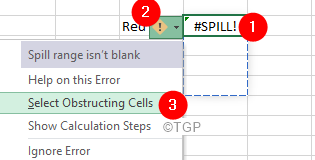
ნაბიჯი 4: უჯრედი, რომელიც ბლოკავს დაღვრის დიაპაზონს, მონიშნულია, როგორც ნაჩვენებია ქვემოთ
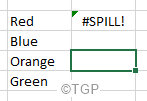
ნაბიჯი 5: დააწკაპუნეთ მარჯვენა ღილაკით დაბრკოლებულ უჯრედზე.
ნაბიჯი 6: აირჩიეთ უჯრედების ფორმატირება
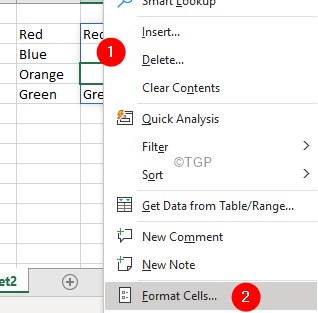
ნაბიჯი 7: უჯრედების ფორმატირების ფანჯარა იხსნება. გადადით ნომერი ჩანართი
ნაბიჯი 8: მარცხენა სარკმლიდან აირჩიეთ საბაჟო
ნაბიჯი 9: მარჯვენა მხრიდან, შეცვალეთ ტიპი;;; რათა გენერალი
ნაბიჯი 10: დააწკაპუნეთ Კარგი ღილაკი
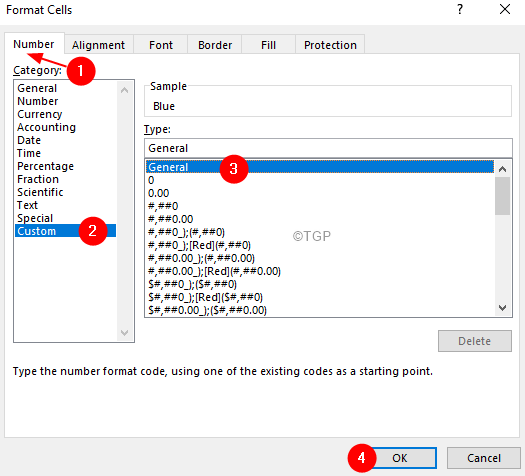
დაფიქსირება, რომელიც უნდა მოჰყვეს, როდესაც დაღვრის დიაპაზონი აერთიანებს უჯრედებს
თუ ხედავთ, რომ შეცდომა არის იმის გამო, რომ დაღვრის დიაპაზონს აქვს გაერთიანებული უჯრედები როგორც ქვემოთაა ნაჩვენები,
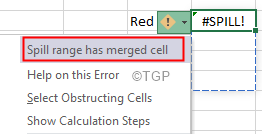
ნაბიჯი 1: დააწკაპუნეთ აირჩიეთ უჯრედების დაბრკოლება ჩამოსაშლელიდან
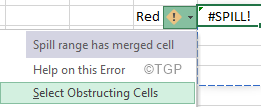
ნაბიჯი 2: ობსტრუქციული უჯრედი იქნება მონიშნული
ნაბიჯი 3: ქვეშ მთავარი tab, დააწკაპუნეთ შერწყმა & ცენტრი
ნაბიჯი 4: ჩამოსაშლელიდან აირჩიეთ უჯრედების გაერთიანება
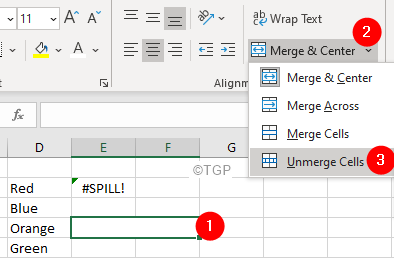
დაფიქსირება, რომელსაც უნდა მოჰყვეს როდის დაღვრის დიაპაზონი ცხრილში
დინამიური მასივის ფორმულები არ არის მხარდაჭერილი Excel ცხრილებში. თუ ხედავთ #SPILL შეცდომას Excel- ის ცხრილში, როგორც ეს ნაჩვენებია ქვემოთ შეტყობინებით დაღვრის დიაპაზონი ცხრილში,
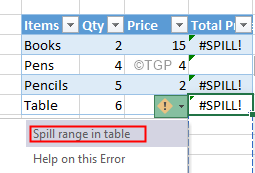
ნაბიჯი 1: შეარჩიეთ ცხრილი მთლიანად
ნაბიჯი 2: დააწკაპუნეთ მაგიდის დიზაინი ჩანართი მენიუს ზედა ზოლიდან
ნაბიჯი 3: აირჩიეთ დიაპაზონში გადაყვანა
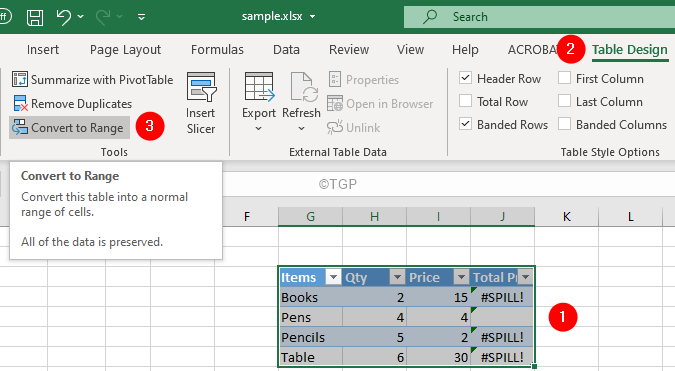
ნაბიჯი 4: თქვენ ნახავთ დადასტურების დიალოგს, რომელიც გამოჩნდება, დააწკაპუნეთ დიახ
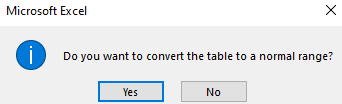
დაფიქსირება, რომელიც უნდა მოჰყვეს, როდესაც დაღვრის დიაპაზონი მეხსიერებაშია
როდესაც თქვენ ცდილობთ დაადგინოთ #Spill შეცდომის მიზეზი, თუ ხედავთ, რომ შეცდომა აცხადებს მეხსიერების მიღმა, მაშინ ეს იმიტომ ხდება, რომ დინამიური მასივის ფორმულა თქვენ იყენებთ მითითებებს დიდ დიაპაზონში, ასეთ შემთხვევებში, Excel მუშაობს მეხსიერებისგან იწვევს დაღვრის შეცდომას. შეცდომის დასაძლევად, შეგიძლიათ სცადოთ უფრო მცირე დიაპაზონის მითითება.
დაფიქსირება, რომელიც უნდა მოჰყვეს, როდესაც დაღვრის დიაპაზონი უცნობია
ეს შეცდომა ჩანს მაშინ, როდესაც Spiled Array- ის ზომა იცვლება და Excel- ს არ შეუძლია დაღვრილი დიაპაზონის ზომის დადგენა. საერთოდ, როდესაც იყენებთ შემთხვევით ფუნქციებს, როგორიცაა RANDARRAY, RAND, ან RANDBETWEEN დინამიური მასივის ფუნქციებთან ერთად, როგორიცაა SEQUENCE, ეს შეცდომა ჩანს.
ამის უკეთ გასაგებად, განიხილეთ ქვემოთ მოყვანილი მაგალითი, ვთქვათ, გამოიყენება ფუნქცია SEQUENCE (RANDBETWEEN (1,100)). აქ RANDBETWEEN ქმნის შემთხვევით რიცხვს, რომელიც არის 1 -ზე მეტი ან ტოლი და 100 -ზე ნაკლები ან ტოლი. და SEQUENCE წარმოქმნის თანმიმდევრულ რიცხვებს (მაგ. SEQUENCE (5) წარმოქმნის 1,2,3,4,5). თუმცა, RANDBETWEEN არის არასტაბილური ფუნქცია და იცვლის თავის მნიშვნელობას ყოველ ჯერზე, როდესაც Excel ფურცელი იხსნება ან იცვლება. იმის გამო, რომ SEQUENCE ფუნქცია ვერ შეძლებს განსაზღვროს მასივის ზომა, რომელიც უნდა გამოიმუშაოს. მან არ იცის რამდენი ღირებულების გამომუშავება და ამით აგდებს დაღვრის შეცდომას.
როდესაც თქვენ განსაზღვრავთ შეცდომის მიზეზს, ხედავთ დაღვრის დიაპაზონი უცნობია
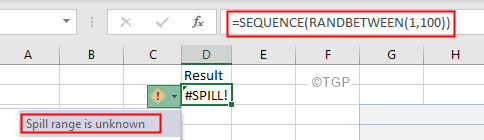
ამგვარი შეცდომის გამოსასწორებლად, შეეცადეთ გქონდეთ განსხვავებული ფორმულა, რომელიც თქვენს საჭიროებებს შეესაბამება.
შესწორებები, რომლებიც უნდა დაიცვან, როდესაც დაღვრის დიაპაზონი ძალიან დიდია
ვთქვათ, თქვენ ადგენთ მიზეზს და შეამჩნევთ, რომ შეცდომა ჩანს, რადგან დაღვრის დიაპაზონი ძალიან დიდია როგორც ქვემოთაა ნაჩვენები.
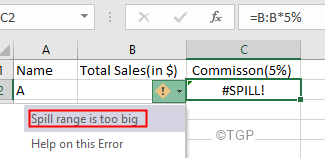
როდესაც დინამიური მასივი არ იყო ადგილი, იყო რაღაც, რასაც ეწოდება ექსპლიში ნაგულისხმევი გადაკვეთა იძულებული გახდა დაებრუნებინა ერთი შედეგი მაშინაც კი, როდესაც ფორმულას ჰქონდა მრავალჯერადი დაბრუნების პოტენციალი შედეგები. განვიხილოთ მაგალითი, თუ ფორმულა = B: B*5% გამოიყენება Excel 2019 ან უფრო ადრეულ ვერსიებზე, ნაგულისხმევი გადაკვეთით, შედეგი იქნება შემდეგი:
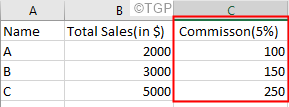
თუმცა, როდესაც იგივე ფორმულა გამოიყენება Excel 365 -ში, ხედავთ შემდეგ შეცდომას
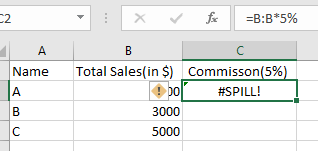
ამის მოსაგვარებლად, სცადეთ შემდეგი შესწორებები
დაფიქსირება 1: გამოიყენეთ ნაგულისხმევი კვეთა @ ოპერატორის გამოყენებით
როცა ვამბობთ = B: Bდინამიური მასივი მიუთითებს მთელ B სვეტზე. სამაგიეროდ, ჩვენ შეგვიძლია Excel- ს ვაიძულოთ შემოგთავაზოთ ნაგულისხმევი კვეთა @ ოპერატორის გამოყენებით
შეცვალეთ ფორმულა:[ელფოსტა დაცულია]: B*5%
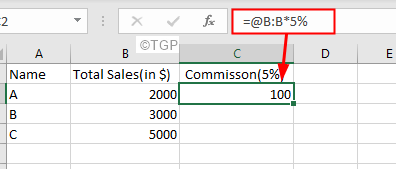
რადგან ნაგულისხმევი კვეთა ემატება, ფორმულა გამოიყენება ერთ უჯრედზე. ფორმულის გასაგრძელებლად,
1. უბრალოდ დააწკაპუნეთ წერტილზე, როგორც ნაჩვენებია ქვემოთ
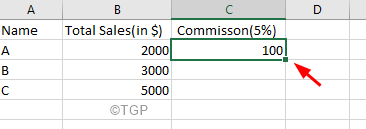
2. საჭიროების შემთხვევაში გადაიტანეთ იგი უჯრედებზე. ეს იგივე ფორმულას გამოიყენებს ამ უჯრედებზე.
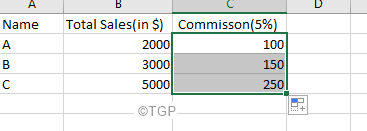
დაფიქსირება 2: სვეტის მითითების ნაცვლად, მიმართეთ დიაპაზონს
ფორმულაში, = B: B*5%, ჩვენ ვგულისხმობთ B სვეტს. სამაგიეროდ მიმართეთ კონკრეტულ დიაპაზონს, = B2: B4*5%
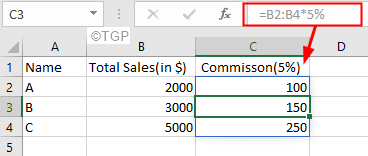
Სულ ეს არის
ვიმედოვნებთ, რომ ეს სტატია იყო ინფორმაციული.
გთხოვთ მოიწონოთ და გააკეთოთ კომენტარი, თუ შეძელით საკითხის მოგვარება ზემოაღნიშნული მეთოდებით.
გმადლობთ რომ კითხულობთ.


